win10电脑更改本机账户名的详细步骤(图文)
默认情况下,win10电脑默认管理员账户叫做Administrator,为追求个性化,许多用户想要自定义更换本机账号名。那么win10电脑如何更改本机账户名?初学者对操作界面不熟悉,因此,本文教程告诉大家一招更改win10系统本机账户名的方法
具体方法如下:
1、在Windows10桌面依次点击“开始/Windows系统/控制面板”菜单项。
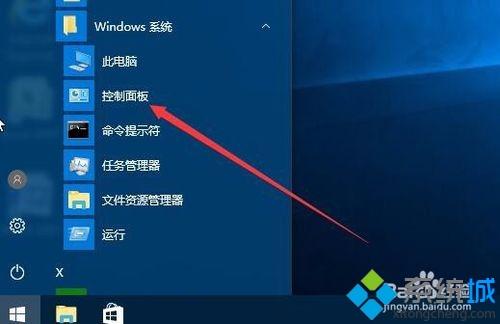
2、在打开的控制面板窗口中,我们点击“用户账户”图标。

3、在打开的用户账户窗口中点击“更改账户”快捷链接。
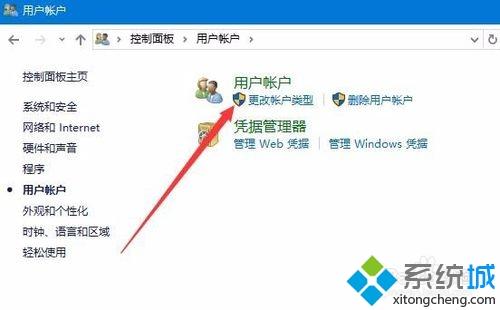
4、这时会打开管理账户的窗口,在窗口中显示出了所有的本地账户名称,选择一个要修改的用户名。
5、在弹出的窗口中点击“更改账户名称”快捷链接。
6、接着会弹出一个输入新账户名称的窗口,在这里输入新的账户名,然后点击“更改”按钮就可以了。
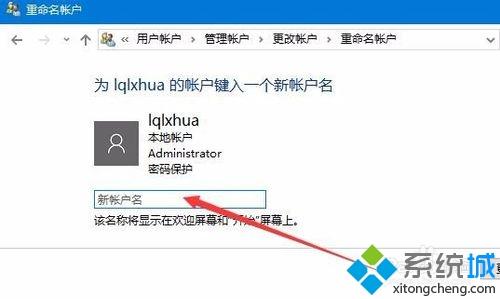
7、注销后发现现在修改的账户名已生效,可以使用新的账户名来登录了。
按照上述教程操作之后,我们成功更改win10本机账户名了,换上自己喜欢的账户名后,上网心情也变好多了!
我告诉你msdn版权声明:以上内容作者已申请原创保护,未经允许不得转载,侵权必究!授权事宜、对本内容有异议或投诉,敬请联系网站管理员,我们将尽快回复您,谢谢合作!










